Comment utiliser la force dans Fortnite

La collaboration « Fortnite » et « Star Wars » a apporté aux joueurs des pouvoirs de Force spéciaux et des quêtes « Star Wars ». Les pouvoirs de la Force sont apparus avec le chapitre 4,
iTunes a toujours été l'application la plus influente et la plus inébranlable d'Apple. Vraisemblablement, l'une des plates-formes les plus utilisées pour le contenu musical et vidéo téléchargeable, iTunes compte toujours un public fidèle, malgré sa popularité réduite. Certains utilisateurs, cependant, se sont plaints qu'iTunes continue de s'ouvrir tout seul, de manière inattendue lorsqu'ils démarrent leurs appareils Mac. Cela pourrait être embarrassant si votre liste de lecture commençait à jouer de manière aléatoire, en particulier autour de vos collègues. Cet article explique comment empêcher iTunes de s'ouvrir automatiquement.
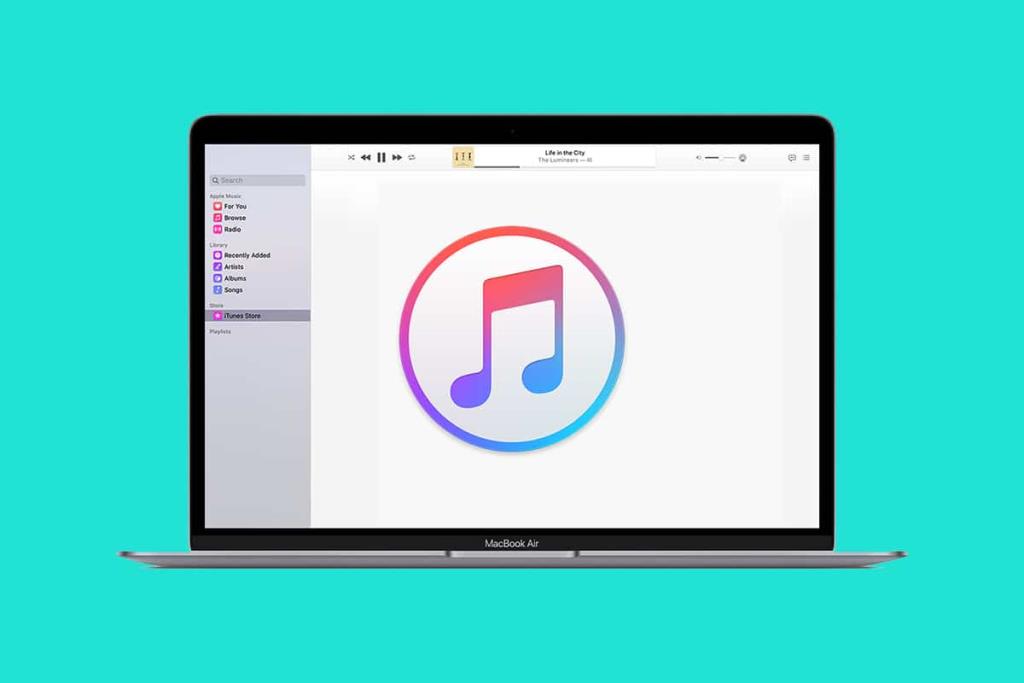
Contenu
Dans ce guide, nous vous aiderons à résoudre le problème d'ouverture d'iTunes. Les solutions répertoriées ici s'étendent à la relance d'iTunes après son arrêt. Alors, continuez à lire!
La plupart du temps, iTunes continue de s'ouvrir tout seul en raison du paramètre de synchronisation à distance automatisé sur votre appareil Apple et votre appareil iOS commence à se synchroniser avec votre Mac à chaque fois, ils sont à proximité l'un de l'autre. Par conséquent, la désactivation de la fonction de synchronisation automatique devrait résoudre ce problème, comme expliqué ci-dessous :
1. Lancez l' application iTunes et cliquez sur iTunes dans le coin supérieur gauche.
2. Ensuite, cliquez sur Préférences > Périphériques .
3. Cliquez sur Empêcher la synchronisation automatique des iPods, iPhones et iPads , comme indiqué ci-dessous.
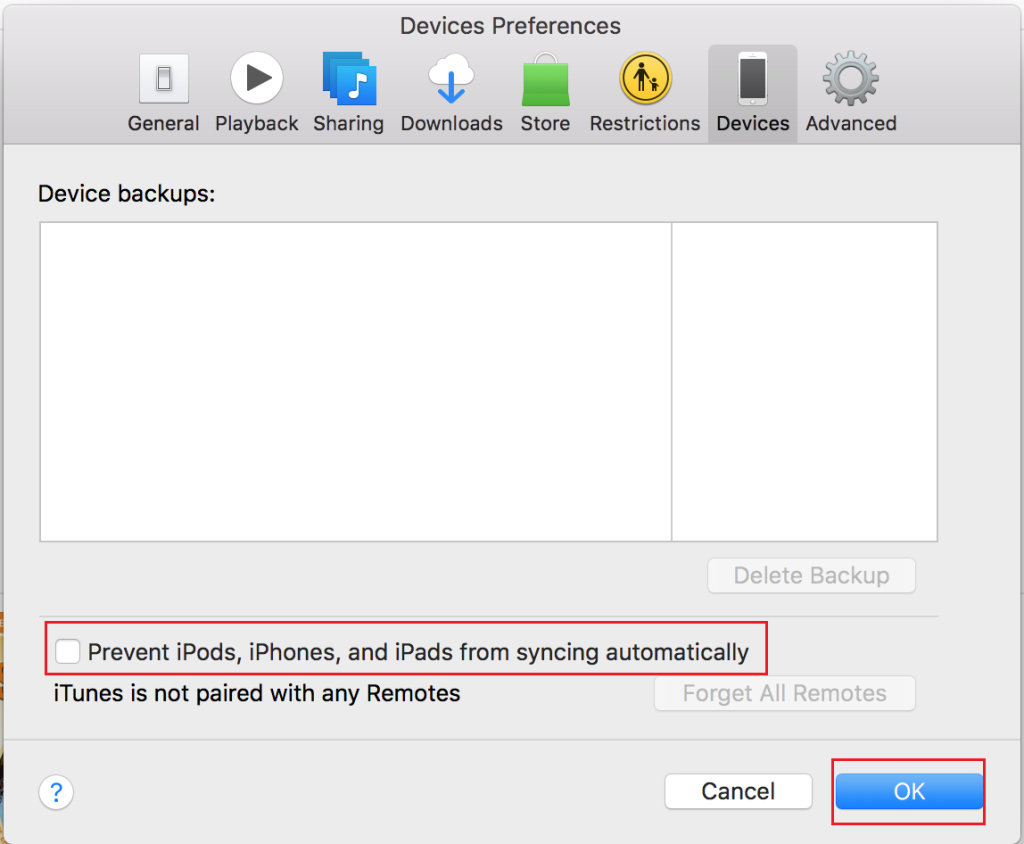
4. Cliquez sur OK pour confirmer la modification.
5. Redémarrez l' application iTunes pour vous assurer que ces modifications ont été enregistrées.
Une fois la synchronisation automatique désélectionnée, vérifiez si iTunes continue de s'ouvrir tout seul, le problème est résolu. Sinon, essayez le correctif suivant.
Si iTunes s'ouvre de manière inattendue même après avoir désélectionné la synchronisation automatique, le problème peut être résolu en mettant simplement à jour le logiciel de votre appareil. iTunes reçoit également des mises à jour régulières. Par conséquent, sa mise à jour et le logiciel du système d'exploitation pourraient empêcher iTunes de s'ouvrir automatiquement.
Partie I : Mettre à jour macOS
1. Accédez aux Préférences Système .
2. Cliquez sur Mise à jour du logiciel , comme indiqué.

3. Cliquez sur Mettre à jour et suivez l'assistant à l'écran pour télécharger et installer les nouvelles mises à jour macOS, le cas échéant.
Partie II : Mettre à jour iTunes
1. Ouvrez iTunes sur votre Mac.
2. Ici, cliquez sur Aide > Rechercher les mises à jour . Référez-vous à la photo donnée pour plus de clarté.

3. Mettez à jour iTunes vers la dernière version en suivant les instructions à l'écran affichées sur votre écran. Ou téléchargez directement la dernière version d'iTunes .
Lisez aussi: Correction d'une réponse non valide reçue iTunes
Désactiver la réception de votre Mac vers la télécommande infrarouge est une autre alternative pour empêcher iTunes de s'ouvrir automatiquement. Les périphériques infrarouges à proximité de votre appareil peuvent le contrôler et peuvent causer un problème d'ouverture d'iTunes. Alors, désactivez la réception IR en suivant ces étapes simples :
1. Accédez aux Préférences Système.
2. Cliquez sur Confidentialité et sécurité , comme indiqué.
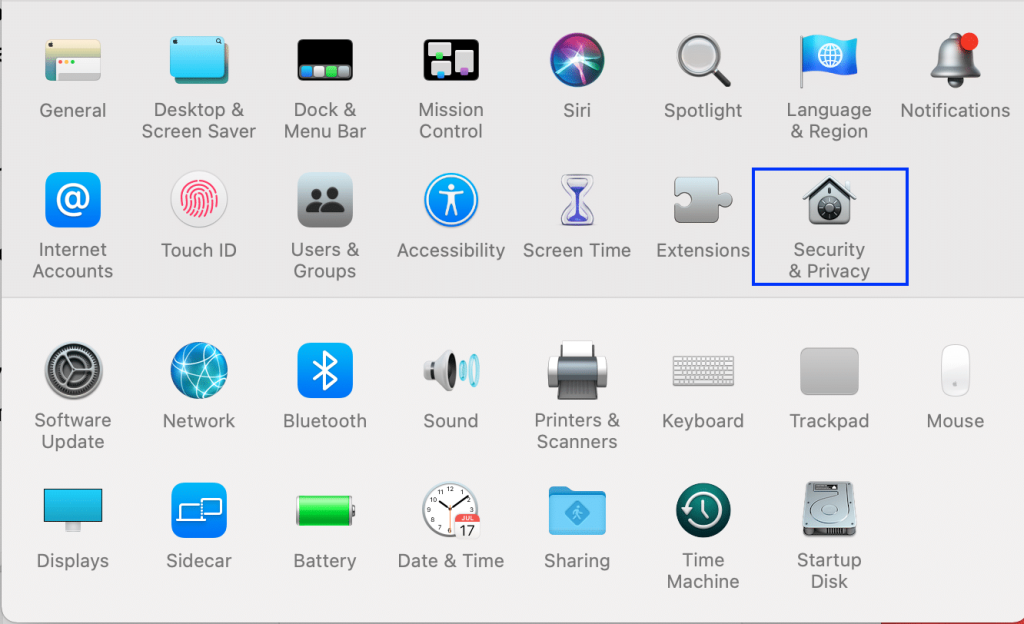
3. Basculez vers l' onglet Général .
4. Utilisez votre mot de passe administrateur pour déverrouiller l'icône de verrouillage située dans le coin inférieur gauche.
5. Ensuite, cliquez sur Avancé.
6. Enfin, cliquez sur l' option Désactiver le récepteur infrarouge de la télécommande pour la désactiver.
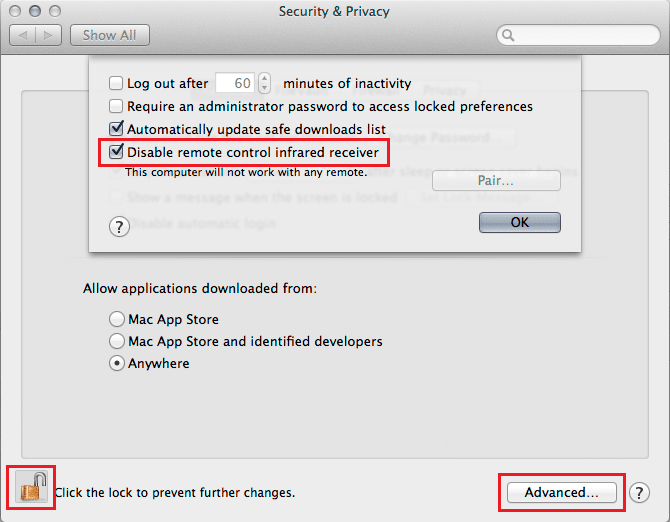
Les éléments de connexion sont des applications et des fonctionnalités qui sont configurées pour démarrer dès que vous démarrez votre Mac. iTunes est probablement défini comme un élément de connexion sur votre appareil et, par conséquent, iTunes continue de s'ouvrir tout seul. Il est facile d'empêcher iTunes de s'ouvrir automatiquement, comme suit :
1. Accédez aux Préférences Système.
2. Cliquez sur Utilisateurs et groupes , comme indiqué.
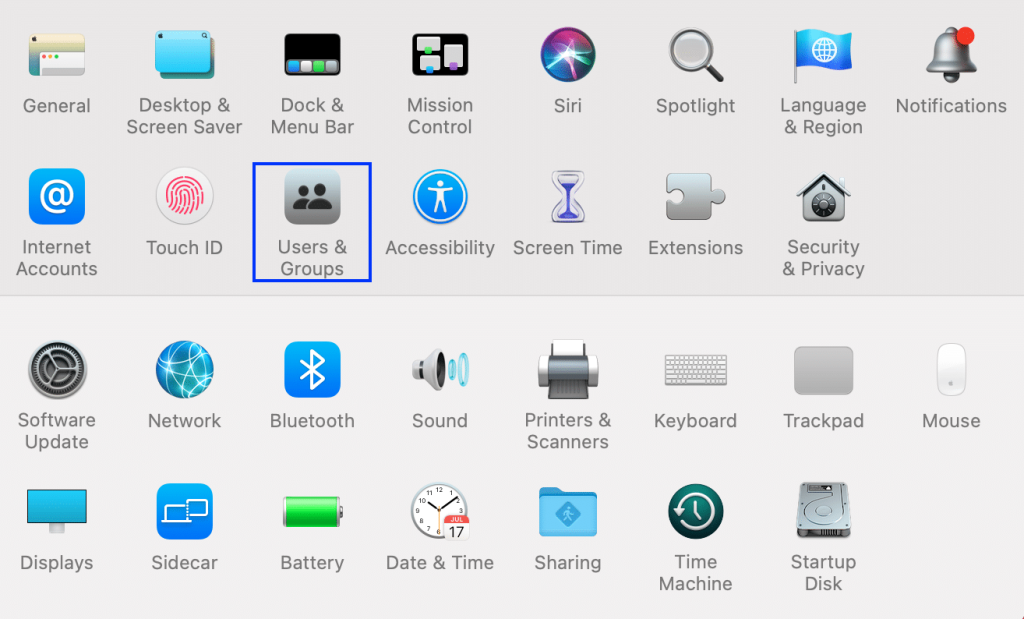
3. Cliquez sur Éléments de connexion.
4. Vérifiez si iTunesHelper est sur la liste. Si c'est le cas, supprimez-le simplement en cochant la case Masquer pour iTunes.

Lisez aussi : Fix Le fichier iTunes Library.itl ne peut pas être lu
Le mode sans échec permet à votre Mac de fonctionner sans fonctions d'arrière-plan inutiles qui s'exécutent dans le processus de démarrage normal. L'exécution de votre Mac en mode sans échec pourrait potentiellement empêcher iTunes de s'ouvrir. Suivez les étapes indiquées pour démarrer Mac en mode sans échec :
1. Éteignez votre Mac.
2. Appuyez sur la touche Démarrer pour initialiser le processus de démarrage.
3. Appuyez sur la touche Maj et maintenez-la enfoncée jusqu'à ce que l'écran de connexion s'affiche.

Votre Mac est maintenant en mode sans échec. Confirmez qu'iTunes continue de s'ouvrir de manière inattendue, l'erreur est résolue.
Remarque : vous pouvez quitter le mode sans échec à tout moment en démarrant votre Mac normalement.
Foire aux questions (FAQ)
Q1. Pourquoi mon iTunes n'arrête-t-il pas de s'allumer ?
La raison la plus probable pour laquelle iTunes s'allume est la fonction de synchronisation automatique ou la connexion infrarouge avec les appareils à proximité. iTunes peut également continuer à s'allumer s'il est défini comme élément de connexion sur votre PC Mac.
Q2. Comment empêcher iTunes de jouer automatiquement ?
Vous pouvez empêcher la lecture automatique d'iTunes en désélectionnant la fonction de synchronisation automatique, en désactivant la réception infrarouge et en la supprimant en tant qu'élément de connexion. Vous pouvez également essayer une mise à jour logicielle ou démarrer votre Mac en mode sans échec.
Conseillé:
Nous espérons que vous avez pu empêcher iTunes de s'ouvrir automatiquement avec notre guide utile et complet. Faites-nous savoir quelle méthode a fonctionné pour vous. Si vous avez des questions ou des suggestions, déposez-les dans la section commentaires ci-dessous.
La collaboration « Fortnite » et « Star Wars » a apporté aux joueurs des pouvoirs de Force spéciaux et des quêtes « Star Wars ». Les pouvoirs de la Force sont apparus avec le chapitre 4,
La plate-forme Twitch a la possibilité de vous protéger contre tout langage nuisible, offensant et abusif dans le chat. Pour les jeunes utilisateurs, il est conseillé d'avoir
https://www.youtube.com/watch?v=Pt48wfYtkHE Google Docs est un excellent outil de collaboration car il permet à plusieurs personnes de modifier et de travailler sur un seul fichier.
Vous pouvez utiliser plusieurs méthodes pour découper des formes dans Adobe Illustrator. En effet, de nombreux objets ne sont pas créés de la même manière. Malheureusement,
Avez-vous déjà reçu la notification « Ce numéro de téléphone est banni » dans Telegram ? Si tel est le cas, vous vous demandez peut-être ce que cela signifie. Telegram a des restrictions
Snapchat est une plateforme sociale populaire qui permet aux utilisateurs de publier des clips vidéo publiquement et d'envoyer des messages directement à d'autres utilisateurs. Si quelqu'un ne répond pas
Obtenir un Désolé, vous ne pouvez envoyer des messages qu'à des contacts communs pour le moment. Une erreur dans Telegram peut être décevante lorsque vous contactez un nouveau contact.
Si vous souhaitez créer une présentation pour téléphones mobiles, vous devrez modifier la mise en page en verticale dans Google Slides. Google Slides est destiné à
Obsidian propose une plateforme de création et de gestion de liens entre ressources, notes et idées. Créer des liens dans Obsidian vous aide à débloquer de nouveaux niveaux de
Fusionner deux visages complètement différents à partir de photographies est toujours une excellente façon de s'amuser. Mélanger deux images distinctes pour créer un tout nouveau look a
https://www.youtube.com/watch?v=ptR9NfE8FVw Les chaînes Discord sont ce qui rend l'application Discord divertissante. Que ce soit une chaîne de texte pleine de mèmes
Mis à jour le 19 octobre 2023 Parfois, la vie fait obstacle à nos objectifs en matière de médias sociaux. Vous avez probablement eu ces moments où vous tapez sur votre téléphone,
Bien qu'il soit possible de désactiver les appels sur WhatsApp, cette option n'est pas facile à trouver dans l'application à moins que vous n'apportiez quelques modifications. De nombreux utilisateurs choisissent de
Le plus gros problème rencontré par les utilisateurs de Roblox est de rester coincé dans un jeu. Cela est dû à la navigation dans l'interface utilisateur que vous avez peut-être accidentellement activée pendant que vous
https://www.youtube.com/watch?v=srNFChLxl5c Les moments forts d'Instagram sont un excellent moyen de vous rapprocher de vos abonnés. Vous pouvez partager vos moments privilégiés
Si vous utilisez une application de messagerie pour rester en contact avec votre famille et vos amis, vous connaissez déjà Facebook Messenger et WhatsApp. Les deux sont gratuits,
La perte de données peut être dévastatrice, tant sur le plan financier que sur le plan de la productivité. Selon IBM, le coût moyen d'une violation de données en 2023 était supérieur à 4 dollars
Saviez-vous que vous pouvez travailler sur plusieurs applications simultanément sur votre iPad ? Vous pouvez utiliser de nombreuses options multitâches sur votre iPad, telles que Split View. Diviser
La mise en place d'une authentification à deux facteurs (2FA), également connue sous le nom d'authentification en deux étapes, est essentielle car elle vous offre une couche de sécurité supplémentaire. Dans le moderne
Les sous-titres sont la solution idéale si vous souhaitez profiter en silence de votre film ou de votre émission de télévision préférée. Comme d’autres plateformes de streaming, Paramount+ vous permet rapidement


















